
No.29「頭の上を追いかけてくるカウントダウン表示(後編)」
作例・文●タイム涼介
映画も撮る漫画家・タイム涼介さんの連載「トリタイ映像研究所」。今回はAfterEffectsのモーショントラッキング機能を使って頭の上を追いかけてくる数字を作ります。前編は数字の作り方、後編ではモーショントラッキングによる合成を解説。
今月の動画『一体、なんのカウントダウン?』
撮影・編集:タイム涼介/助手ガール:松井琴乃
カウントダウン数字を合成する
【STEP1】平面を作り、「番号」のエフェクトを適用する
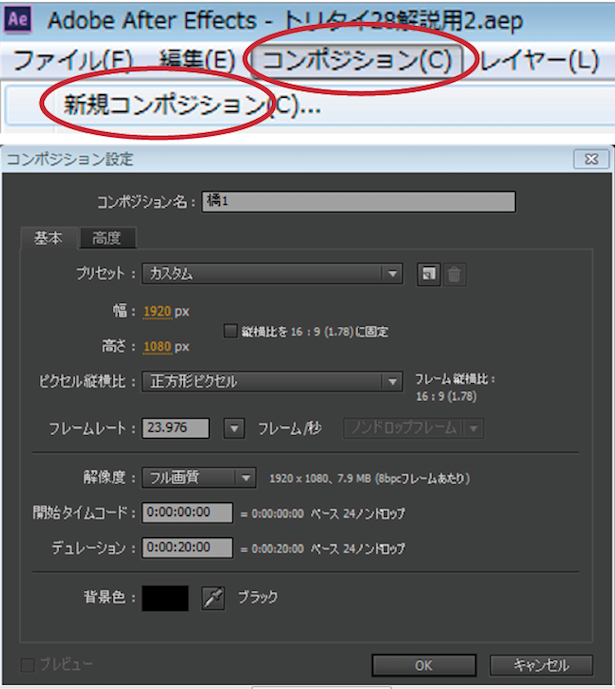
➊前回のAfter Effectsのプロジェクトで「コンポジション」から「新規コンポジション」を選択。コンポジション設定を上のような形にしてOKをクリック。
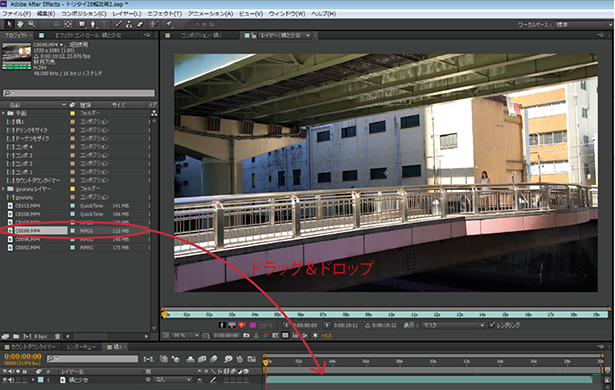
➋作ったコンポジションにカウントダウンの数字を合成する映像素材を読み込む。
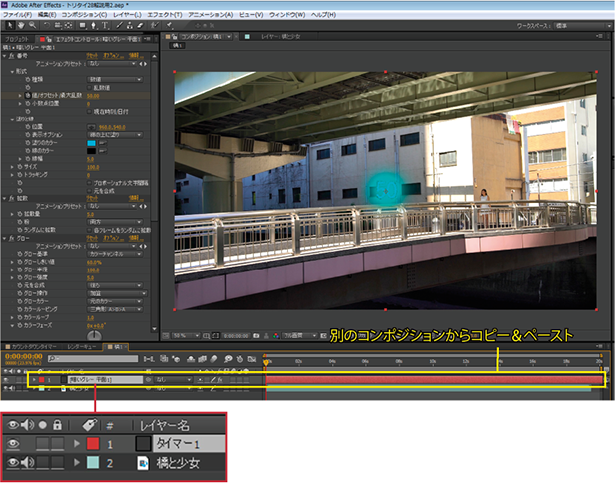
➌前回作ったカウントダウンの素材(平面)を同じプロジェクト内であればコンポジションをまたいでレイヤーのコピー&ペーストができる。
➍レイヤーの名前を「タイマー1」と変更した。
【STEP2】「トラッカー」で人物の動きを分析。番号をトラッキングさせる
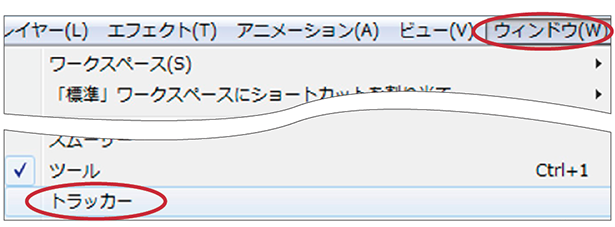
➊初期設定のワークスペースでは「トラッカー」のウインドウが隠れているので「ウインドウ」メニューから呼び出す必要がある。
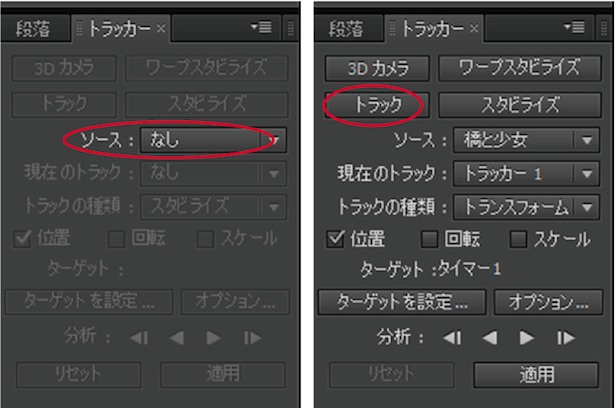
➋「ソース」を指定していない状態(左)ではほとんどのメニューがグレーアウトして使用できないが、「ソース」で番号を合成用背景素材を指定すると、機能を使えるようにしてから、「トラック」をクリック。すると、画面上にトラックポイントの枠が現れる。
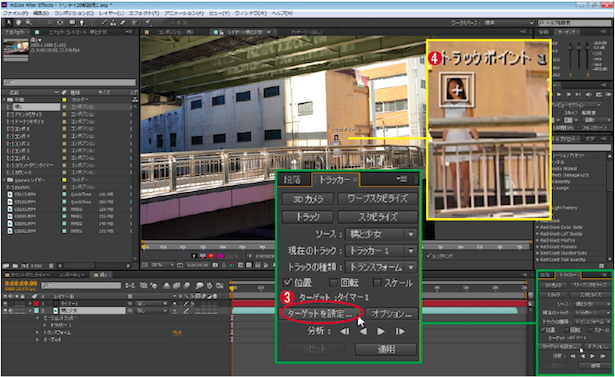
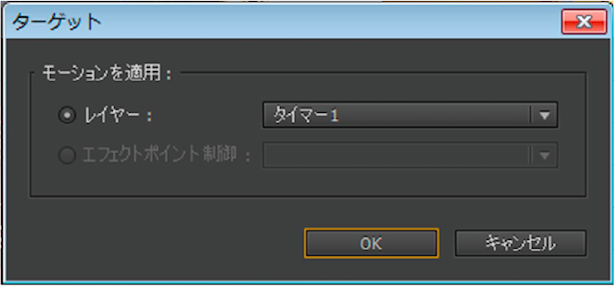
➌「トラッカー」内の「ターゲットを設定」をクリック。すると上の画面が表示されるので、「レイヤー」にチェックし「タイマー1」を指定し、OKを押す。
➍➋の手順で表示された「トラックポイント」の枠を、数字を追尾させたい人物の顔に合わせる。二重枠の内側に顔が収まるように設定。位置の変更は二重枠の真ん中の空間をドラッグ、四隅や辺をドラッグすると枠の大きさや形を変えられる。

➎タイムラインをコンポジションの先頭にした状態で「トラッカー」>「分析」から「再生方向に分析」をクリック。
➏分析が終了したら「適用」をクリック。
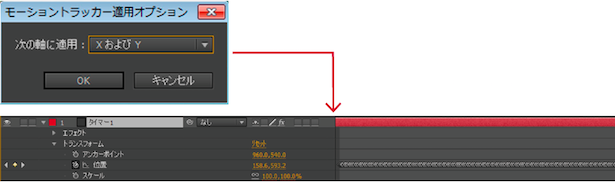
➐この画面が表示されるので、「XおよびY」を選択してOKを押す。すると、タイマーレイヤーの位置にキーフレームが追加された。
【STEP3】番号の位置は「アンカーポイント」で調整
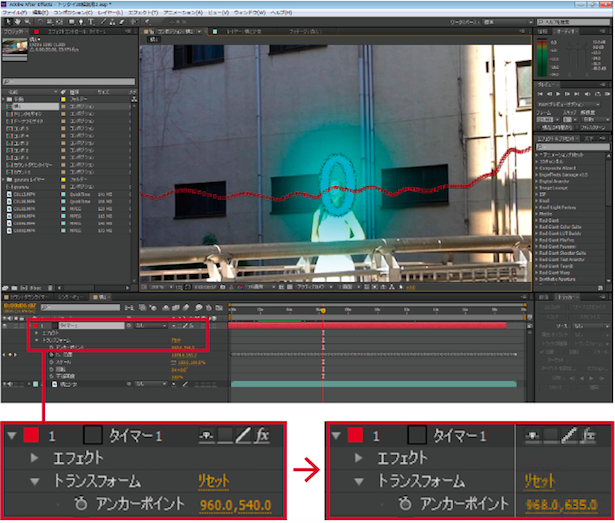
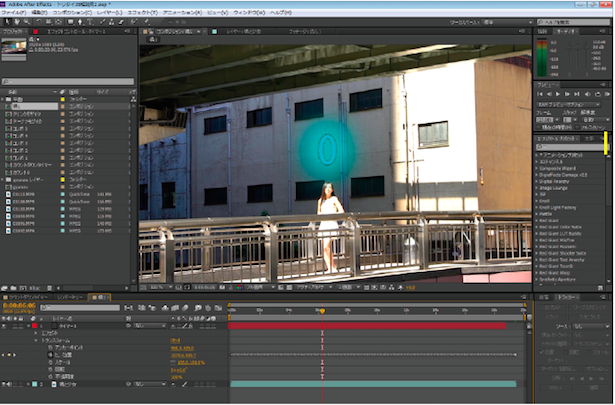
➊トラッキングの分析が終了した状態。そのままでは番号が顔に重なってしまっているので、「タイマー」レイヤーの「トランスフォーム」>「アンカーポイント」の数値を変えて、頭上の位置に調整する。
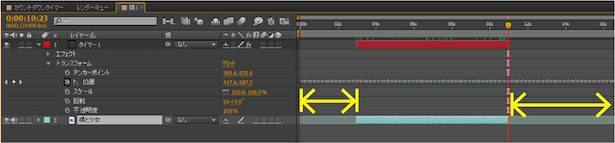
➋カットの不要な部分をトリミング。

➌タイムラインを先頭に移動して、タイマーレイヤーに適用している「番号」エフェクトの「形式」>「値/オフセット/最大値」を50にして、キーフレームを打つ。
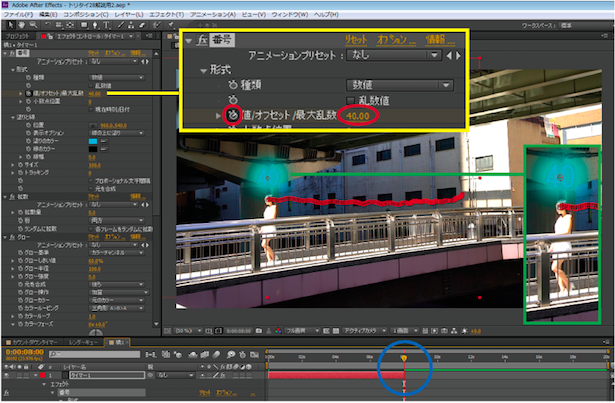

➍タイムラインをクリップの一番後ろに移動し、「値/オフセット/最大値」の数値を40に設定して、同様にキーフレームを打つ。右写真のようにタイムラインを中間地点に移動してみると45。カウントダウンができあがっている。

モーショントラッキングを簡単に説明すると、映像の中の一部の物体の動きを分析して、その動きに合わせて別の素材を追従させる機能だ。今回の映像では歩くモデルの頭の動きを分析して、数字を追従させた。
After Effectsのトラッカー機能の基本的な操作は上記の手順の通りだが、元の映像素材が変われば、その都度対処法を変える必要が出てくるので、まずトラッカーがどんな技術で、どう作用するか理解しておく必要がある。
今回使うトラッカー機能は最も基礎的なトラッキングの方法で、新しく加わった3Dカメラトラッカーとは別のものだ。新しく加える必要があるということは、前者には弱点があるということだ。しかし決して悪いものではなく、操作がシンプルという最大の利点があるし、正しく使えば必要充分な性能を持っている。
トラッカー機能に限ったことではないが、映像編集ソフトは画面に何が映っているかは認識していない。当たり前だが、風景だろうが人間だろうが、それを認識できるのは人間だけで、編集ソフトに認識できるのは、極端に言うと「色の差」だけだ。つまり今回はモデルの頭部や顔の一部をトラッキングに使用したが、ソフトはそれらを頭だとか顔などと認識しているわけではなく、モデルの黒髪を単純に映像上で「色の濃いもの」「他の箇所と色の差が大きいもの」と数値上で認識しているに過ぎない。そのことを念頭に置けば、扱う映像が変わっても、どの部分にトラックポイントを置くのがベストかが見えてくる。画面の色の変化に影響を受けにくく、時間が経過しても形状の変化が少ない部分。さらに動きが緩やかならば分析の成功率は高くなる。
実はこのトラッカー機能には、画面上のX、Y、つまり左右、上下、という位置の分析だけではなく、スケール、回転、といった動きの分析を行うオプションが備わっている。しかし、条件を増やせばそれだけ成功率は下がっていく。このオプションを完璧に成功させるには、撮影段階からかなりの条件を満たさなくてはならない。
だがあまりにもトラッキングの成功を追及すれば、それはトラッキングのための映像になりかねず、本来の作品の意図から離れかねない。現在のアフターエフェクツには、トラッカーに加え3Dカメラトラッカーという機能が追加され、回転やスケールに対応するため擬似的に奥行の動きに強くなるので、映像素材によって使い分たい。ただし分析元の素材が平面であることには違いはないので、やはり最後は我々人間の目がものをいう。
●この記事はビデオSALON2016年7月号より転載
http://www.genkosha.co.jp/vs/backnumber/1587.html
